Como desativar o teclado de escrita manual no Android
Se você deseja desativar o teclado de manuscrito no Android, siga as instruções abaixo:
Passo 1: Em primeiro lugar, localize o Configurações app no seu dispositivo Android, ele é mostrado por um ícone de engrenagem ou roda dentada localizado na tela inicial do seu telefone ou na gaveta de aplicativos. No menu Configurações, role para baixo até encontrar o Sistema ou Sistema e Dispositivo categoria, dependendo da sua versão do Android. Toque nele para acessar o Configurações do sistema ou configurações adicionais :
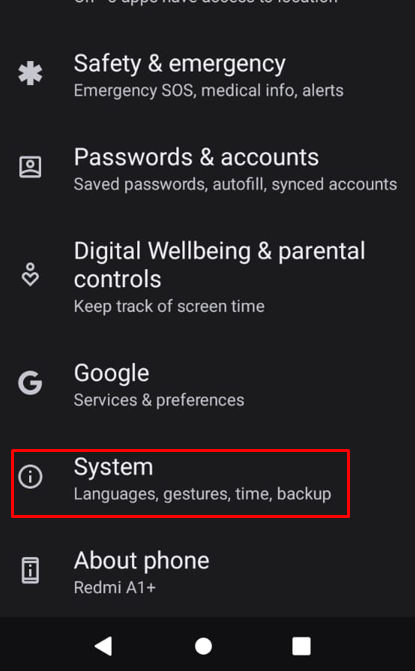
Passo 2: Nas configurações do sistema, você deve encontrar uma opção chamada Idiomas e entrada ou algo semelhante, toque nele para prosseguir:
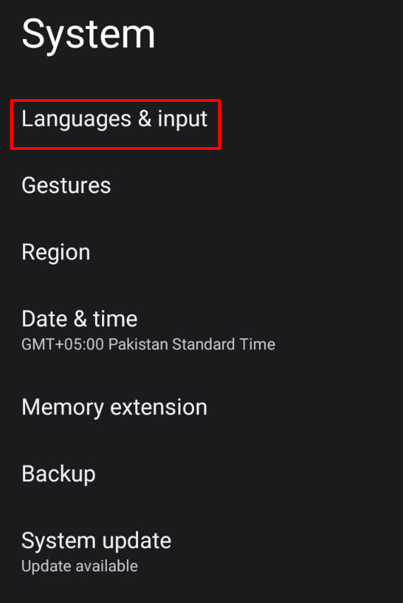
Etapa 3: Na tela Idioma e entrada, você verá uma lista de teclados disponíveis. Procure o teclado que você está usando no momento; pode ser chamado Gboard ou teclado do Google , toque nele para abrir as configurações do teclado:
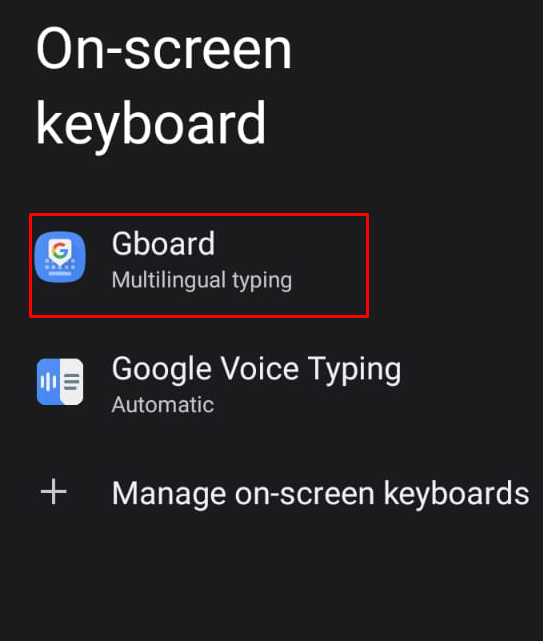
Passo 4: Agora vá para línguas seção:
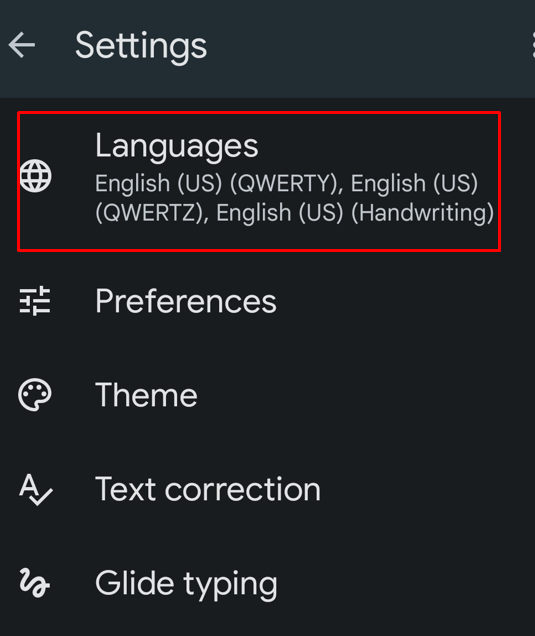
Passo 5: Agora selecione os idiomas Inglês (EUA) com caligrafia embaixo.
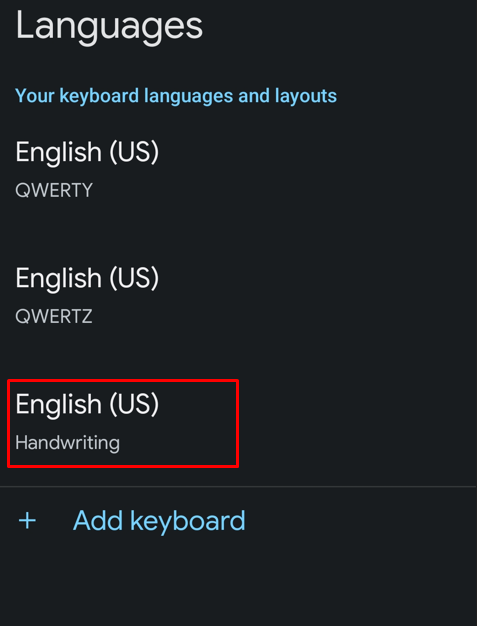
Toque no Caligrafia opção para desativá-lo e, em seguida, toque no botão OK opção para salvar as alterações em um telefone Android.
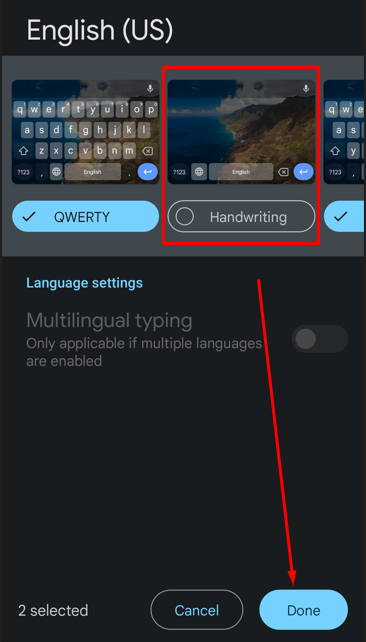
Isso desativará o teclado de manuscrito no Android.
Conclusão
O teclado de escrita manual em dispositivos Android oferece aos usuários uma maneira conveniente de inserir texto usando uma caneta ou o dedo. No entanto, se esse recurso se tornar um fardo para você, não há necessidade de se preocupar, seguindo as etapas simples descritas nesta postagem do blog, você pode desativar facilmente o teclado de manuscrito e simplificar sua experiência de digitação.